Hello Friends अगर आप एक Blogger है या फिर किसी खास niche पर Google के Blogger पर अपनी ब्लॉग लिखते है या लिखने की शुरुआत कर रहे है तो आपके लिए ये आर्टिक्ल काफी Helpful होगी । इस Article मे आज हम जानेंगे बेहद आसान तरीकों से आप कैसे Godaddy Domain को अपने Blogspot मे Connect कर सकते है आइये जानते है -How to connect Godaddy domain to blogger हिन्दी मे। या फिर आप यू कहे की link blogger to godaddy domain
ब्लॉगिंग से जुड़े अन्य जानकारी पाने के लिए नीचे दिये गए लिंक पर अवश्य जाएँ –
Step 1 – Buy Domain
Godaddy से आप आप अपने अनुसार कोई भी डोमैन खरीद लें बेहतर होगा की आप expired Domain खरीदें उसके लिए आप https://www.expireddomains.net/ पर Visit कर सकते है ।
Step 2 – Add your Domain to Blogger.com
Domain खरीदने के बाद आप अपने Blogger के सेटटिंग मे जाएँ और Custom domain मे अपना Domain Add करें ।
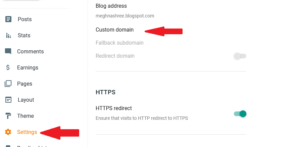
Custom Domain एड करते ही आपके सामने Red color मे Notification आयेगा जो कुछ इस प्रकार दिखेगा । रेड बॉक्स मे आए ये code आपको DNS Manager के Records मे डालने होंगे इसके बारे आम अंतिम Step मे जान पाएंगे । 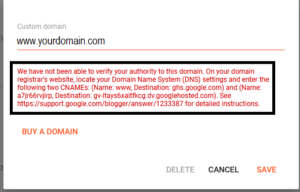
Step 3 – Change DNS Settings
आप Godaddy My Products मे जाएँ और अपने Domain के DNS setting को चुने – आप इस लिंक से भी अपने Godaddy Products section मे जा सकते है https://account.godaddy.com/products
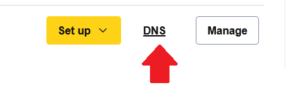
Step 4 – Change CNAMEs Settings in DNS Records
Domain Manager मे आपको कुछ Settings change करने होंगे । आपको टॉप पे Add button दिख रहा होगा उसे चुने आपके सामने इस प्रकार के option आयेगा
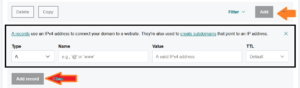
Step 5 – Add Change Records
इसमे बारी बारी से नीचे बताए गए सभी Settings Save करने होंगे
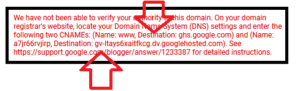
Type box मे CNAME Option को चुने , Name Box मे पहला Name – www लिखें ,Value Box मे पहला Destination – ghs.google.com ,TTL box को वैसे ही छोड़ दें उसके बाद Add Record मे click करके save करें ।
फिर Add option चुनें Type Box मे CNAME option चुने , इसके Name Box मे दूसरा Name जो a7jr66….. से शुरू है (सभी domain का अलग हो सकता है ), Value Box मे दूसरा Destination नाम डालें जो gv- से शुरू है ।
Step 6 – Final Step
CNAME जोड़ने के बाद आपको फिर से Add option को चुने और इसमे कुल चार Value इस प्रकार जोड़ें।
- Type Box मे A Option चुनें,Name Box मे @ लिखे ,Value मे 216.239.32.21 लिखें और Save करें।
- Type Box मे A Option चुनें,Name Box मे @ लिखे ,Value मे 216.239.34.21 लिखें और Save करें।
- Type Box मे A Option चुनें,Name Box मे @ लिखे ,Value मे 216.239.36.21 लिखें और Save करें।
- Type Box मे A Option चुनें,Name Box मे @ लिखे ,Value मे 216.239.38.21 लिखें और Save करें।
इस प्रकार सभी Settings Save करने के कुछ देर बाद (कभी कभी 24घंटे भी लग जाते है) आपका Blogger पर चल रहा ब्लॉग आपके अपने चुने हुये Domain से जुड़ जाएगा । आज अपने जाना link blogger to godaddy domain के बारे मे
अगर आपको domain connect करने मे कोई परेशानी हो रही हो आप हमे comment box मे बता सकते है या फिर हमे Direct knowledgepanel123@gmail.coma पर email कर सकते है ।

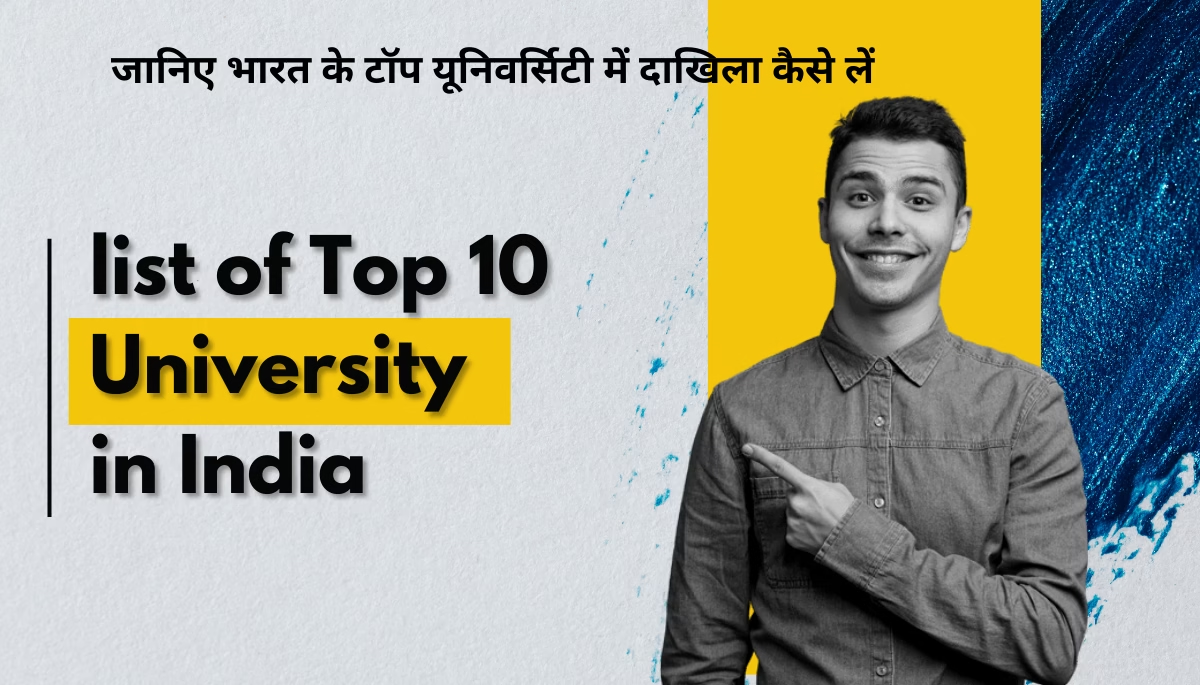




[…] Blogger मे Godaddy Domain कैसे जोड़ें […]
[…] Blogger मे Godaddy Domain कैसे जोड़ें […]